На этом шаге мы рассмотрим процесс построения графика.
Для быстрого построения графика выделите область В2:Е61 на рабочем листе СуммПотоки и нажмите клавишу F11. Диаграмма будет построена автоматически на отдельном листе Диаграмма1 слева от рабочего листа СуммПотоки и будет иметь вид, представленный на рисунке 1.
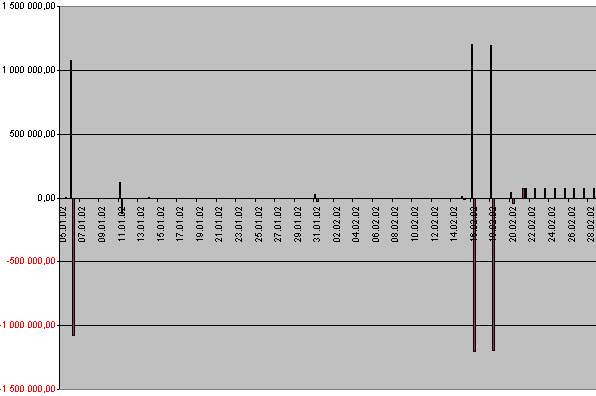
Рис.1. Диаграмма ежедневных оборотов движения и остатков денежных потоков
Она представлена в виде гистограммы, отражает три графика: приход, расход и остатки наличности. Несмотря на скорость ее создания у нее есть недостаток - трудно что-либо разобрать. Следовательно, мало просто построить какой-то график, а необходимо подобрать такие его параметры, которые позволят максимально быстро делать соответствующие выводы.
Для того чтобы изменить тип диаграммы выполните команду Диаграмма | Тип диаграммы или нажмите на кнопку Мастер диаграмм на Стандартной панели инструментов и в области Тип выберите наиболее подходящий тип, которым для нашего примера является тип Графики. В области Вид выберите график, отображающий развитие процесса во времени (рисунок 2).
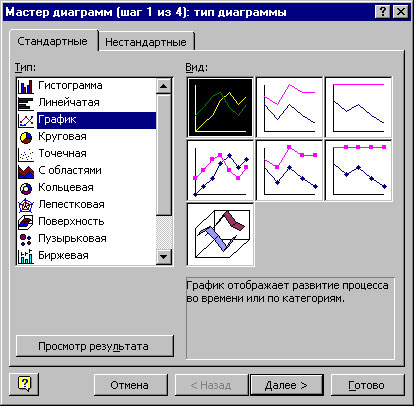
Рис.2. Диалоговое окно Мастер диаграмм (шаг 1 из 4): тип диаграммы
Далее на диаграмме дважды щелкните по линии график, отражающего развитие процесса, что вызовет появление диалогового окна Формат ряда данных. На вкладке Вид задайте подходящий Тип линии, Цвет и Толщину (рисунок 3).
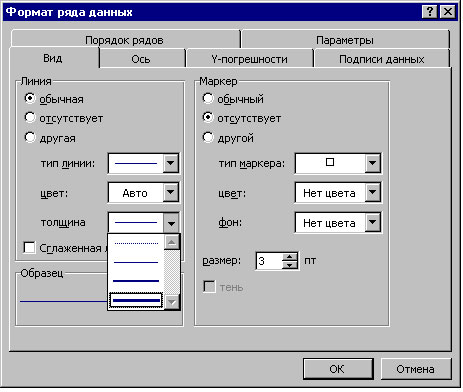
Рис.3. Диалоговое окно Формат ряда данных вкладка Вид с открытым списком Толщина
Для графика поступления денежных средств на вкладке Ось диалогового окна Формат ряда данных, активизируйте переключатель По вспомогательной оси области Построить ряд (рисунок 4).
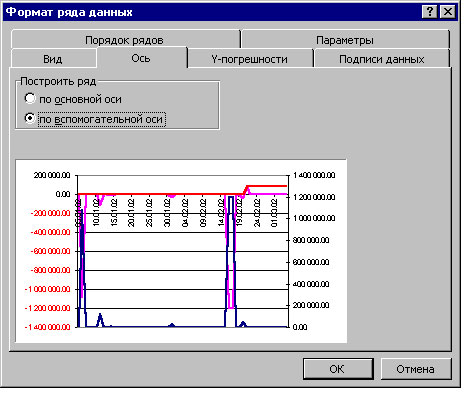
Рис.4. Диалоговое окно Формат ряда данных вкладка Ось с активизированным переключателем по вспомогательной оси для графика поступления денежных средств
График будет иметь две оси по вертикали: левая для графика расхода и остатков денежных средств, правая - для поступления. Это придаст графику большую наглядность и понимание.
При построении диаграммы область построения диаграммы залита серым цветом. Это не совсем удобно для зрительного восприятия. Дважды щелкнув правой кнопкой мыши по области построения диаграммы, в диалоговом окне Формат области построения в области Заливка выберите подходящий цвет, например белый.

Рис.5. Диалоговое окно Формат области построения
Полученный график движения денежных потоков показан на рисунке 6.
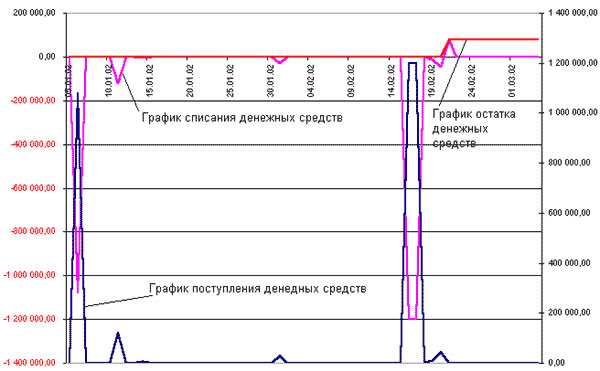
Рис.6. Полученный график движения денежных потоков
На следующем шаге мы рассмотрим управление таблицей денежных потоков с помощью графика.
